Windows Server 2022 Insider Preview Desktop Experience, Merhaba değerli arkadaşlar , bu makalede Windows Server 2022’in kurulumunu anlatacağım. Sunucumuzu veya sanal sunucumuzu iso dosyasından boot ederek kuruluma başlıyoruz.
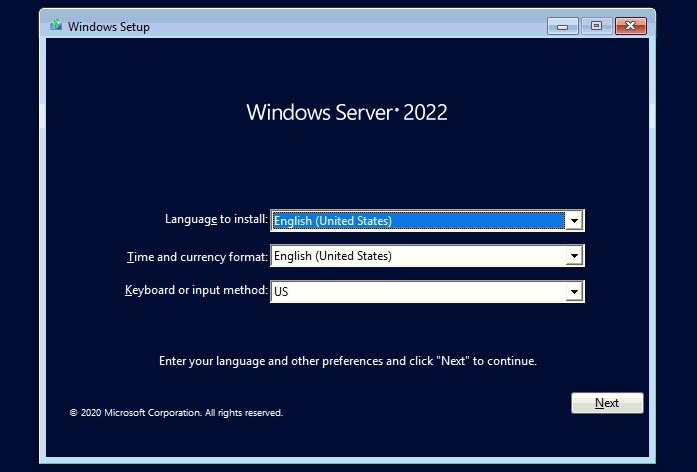
Resim 1
Install Now tıklayıp, kuruluma başlıyoruz.
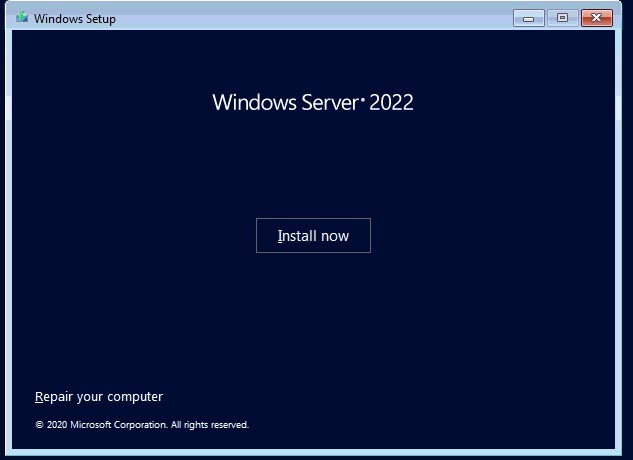
Resim 2
I Don’t have a product key tıklayıp, Lisans key daha sonra girebilirsiniz.
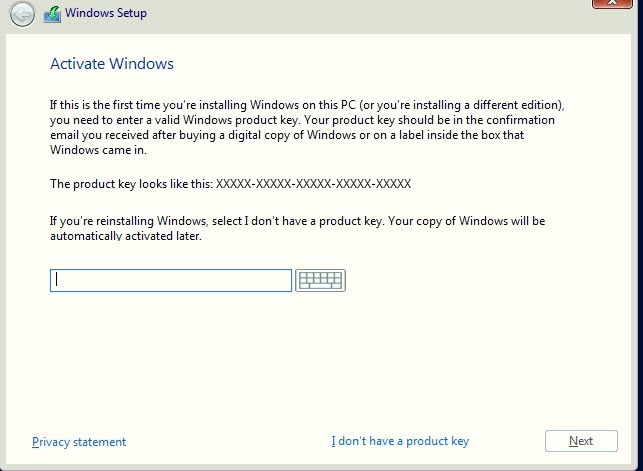
Resim 3
Burada kurulum yapılacak olan versiyonu seçebilirsiniz. Standart ve Datacenter sürümlerinin grafik ve komut arayüzlü olanlarını seçme şansımız var. Biz grafik ara yüz yani klasik kurulum yapacağımız için Windows Server Standart (Desktop Experience) seçip sonraki adıma Next tıklayarak devam ediyoruz.
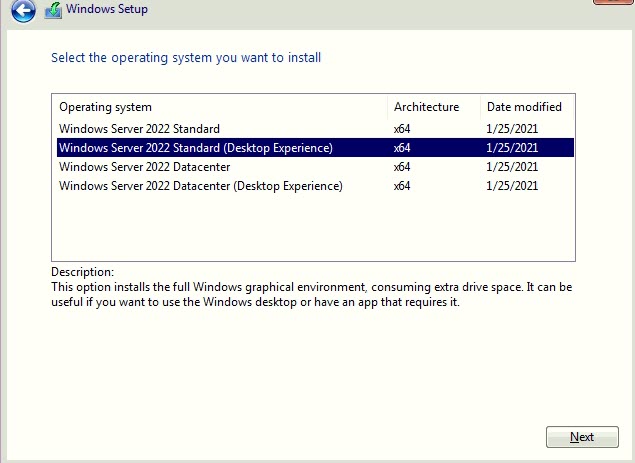
Resim 4
Sözleşmeyi kabul ediyoruz.
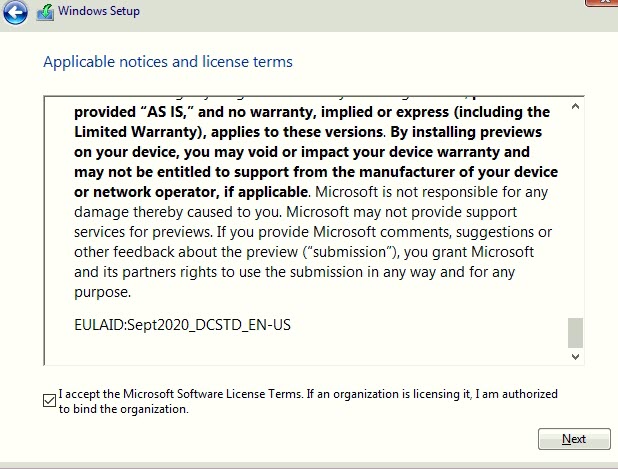
Resim 5
Burada yeni kurulum yapacağımız için Custom: Install Windows Only tıklayıp devam ediyoruz.
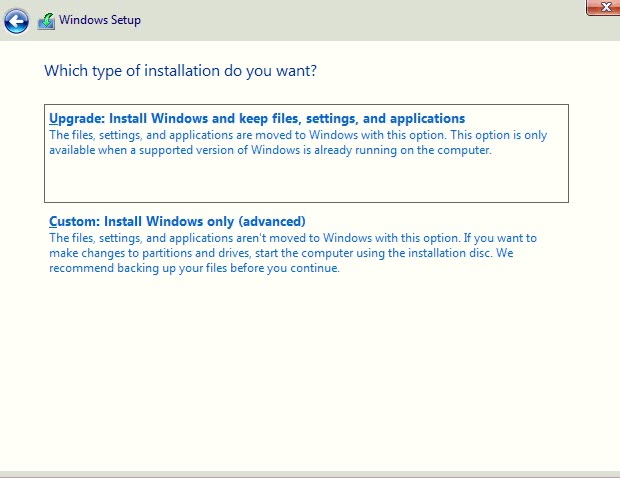
Resim 6
Burada gerekli disk yapılandırmamızı yapabiliriz. Tek disk olduğundan Next diyerek bir sonraki adıma geçiyoruz.
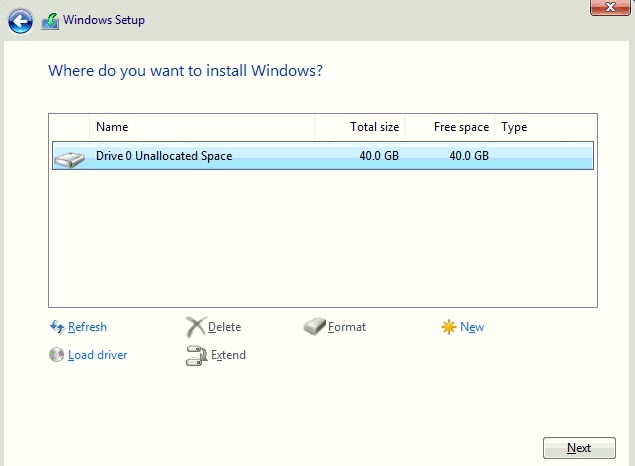
Resim 7
Kurulum işlemi başlamış oldu.
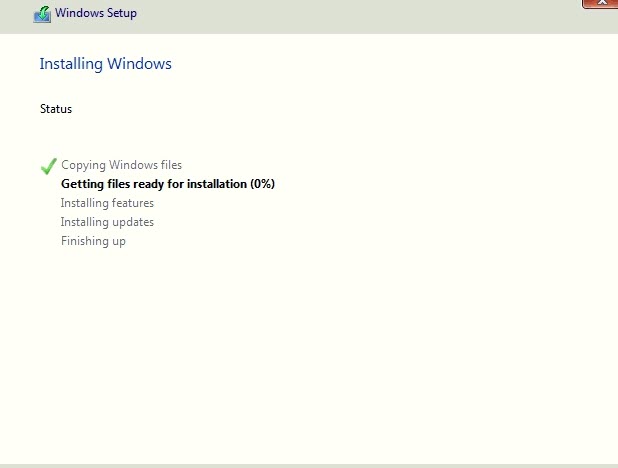
Resim 8
Kurulum tamamlandı , bu administrator için parola oluşturduktan sonra finish diyerek kurulumumuzu tamamlıyoruz.
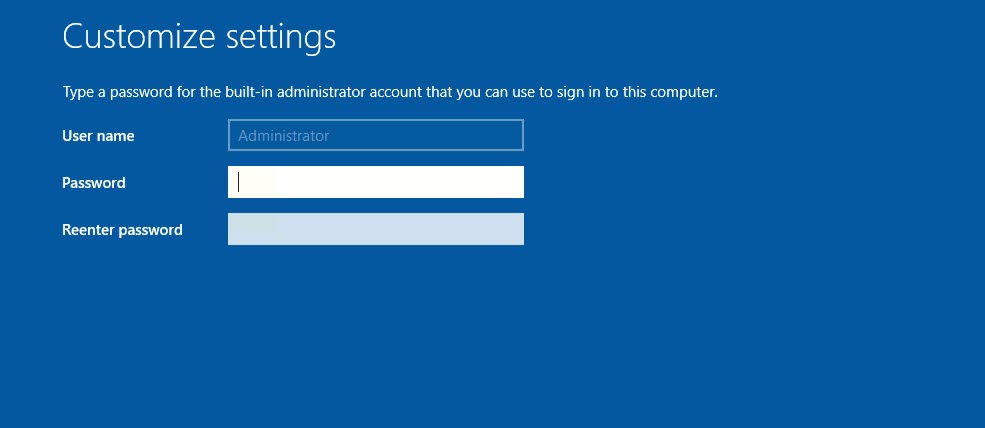
Resim 9
Ctrl+Alt+Delete tuşa basarak login ekranına geliyoruz. Oluşturduğumuz administrator şifresini giriş yaptıktan sonra sunucumuz kullanabilir hale gelmiştir.

Resim 10